ChatGPT「錄音筆記模式」全解析:從個人筆記到企業應用,你該知道的 7 件事
ChatGPT「錄音筆記模式」全解析:從個人筆記到企業應用,你該知道的 7 件事

InfoAI全球AI新聞精選與解讀|ChatGPT for Mac 推出「錄音筆記模式」
OpenAI 日前悄悄替 Mac 桌面版的 ChatGPT App 加入一項全新功能:「Record mode 錄音筆記模式」。這項功能可以讓你直接在 macOS 桌面 App 中錄下整段會議內容,還能在短短幾秒內,透過 GPT 模型自動整理成「摘要筆記、重點要點、後續行動項目」等結構化內容。
看起來很實用對吧?但同時,OpenAI 也提醒用戶要特別注意隱私與合法性問題,否則可能踩雷。這篇文章將帶你完整解析這項功能,並提供實際應用情境、潛在風險與未來可能發展的觀察建議。
01|這是什麼功能?錄音、轉寫、摘要三合一
你打開 ChatGPT 的 Mac 桌面 App,會看到在輸入欄下方右側旁新增一個「Rec」錄製按鈕。

點下去後,系統會開始錄製你電腦所播放的聲音,也就是「系統音訊」,包括:
Zoom 或 Google Meet 會議的對話聲音
YouTube、Podcast 的教學或演講
與他人語音通話時的聲音(經耳機播放亦可擷取)
結束錄音後,ChatGPT 會將音檔上傳至雲端伺服器進行處理,幾分鐘內,你就可以看到轉錄文字與 AI 所生成的會議摘要、重點整理與待辦事項。
目前此功能僅限於 ChatGPT Plus 訂閱用戶(每月 20 美元) 使用,並僅在 macOS 桌面 App 上開放。
02|有什麼用?從自學者到商務人士都受益
這項功能能幫誰?其實不管你是學生、上班族還是創業者,都可能從中受益。以下是幾個實用情境:
學生與自學者
觀看線上課程或國外研討會時錄音,讓 ChatGPT 幫你轉成筆記,抓出重點段落與關鍵字,減少手寫筆記壓力。
自由工作者與顧問
與客戶的遠距討論若經對方允許錄音,可快速產出摘要回報與行動項目,減少會後整理時間。
中小企業團隊
小型會議常缺乏紀錄人員,開會時只要有一台 Mac 筆電開著 ChatGPT,即可自動生成簡報紀錄或討論摘要(須事先獲得與會者同意)。
記者、創作者、研究員
訪談、座談、講座等內容能快速轉寫與標記時間段,有助於日後編輯與引用。
這些使用方式,雖看似簡單,但若納入日常工作流程,將大幅改變資訊整理的方式,甚至可與其他 AI 工具形成整合工作流。
03|為什麼不是「AI 參與會議」而是「錄音」?
與 Google Gemini 或 Microsoft Copilot 那種「加入會議、扮演助理」的方式不同,ChatGPT 的錄音模式策略相對保守。
它並不會:
自動加入你 Google Calendar 的會議
顯示「ChatGPT 已加入通話」的通知
開啟相機或與對方互動
它只會在你的電腦上「靜靜地聽」,這樣的設計既保護了隱私,也降低了複雜度。不用擔心 IT 團隊要整合 Outlook 或 Slack,也不用額外設定參與權限。
但這也意味著,ChatGPT 根本不知道誰在說話,它只是錄音後猜測重點。
04|這樣錄音會不會違法?台灣法律怎麼看?
OpenAI 在功能說明中特別強調:「請務必依據當地法律,確保你有權錄音。」這不是官方在嚇你,而是因為法律責任非常真實。
在台灣,錄音是否合法通常依據《刑法》第 315 條之一及《通訊保障及監察法》,重點包括:
你是否為對話參與人之一?
你是否經過他人同意?
錄音是否涉及私人秘密?
是否有蒐證、報導或公共利益目的?
以下是幾個簡單的錄音情境對照說明:
你與朋友一對一對談,錄音通常合法(你是參與者)。
在Zoom 會議中你開啟錄音,但沒告知與會者,有可能違法。
錄下教學課程做筆記(非商業用途),通常合法。
錄下同事與上司會議內容供 HR 舉證,須有合理正當性與比例原則。
建議你在使用此功能前,若有疑慮,一律以「事先告知」或「錄前詢問」 為佳,特別是在公司內部、客戶會議或涉及第三方時。
05|它有比 Otter.ai 或 Fireflies 好用嗎?
你可能聽過其他工具也能自動紀錄會議,如:
Otter.ai:支援 Zoom 整合、即時字幕、可共編筆記
Fireflies.ai:可自動加入會議、產出摘要與行動清單
Notta:支援多平台同步錄音與 AI 摘要
相較之下,ChatGPT 的優勢與限制如下:
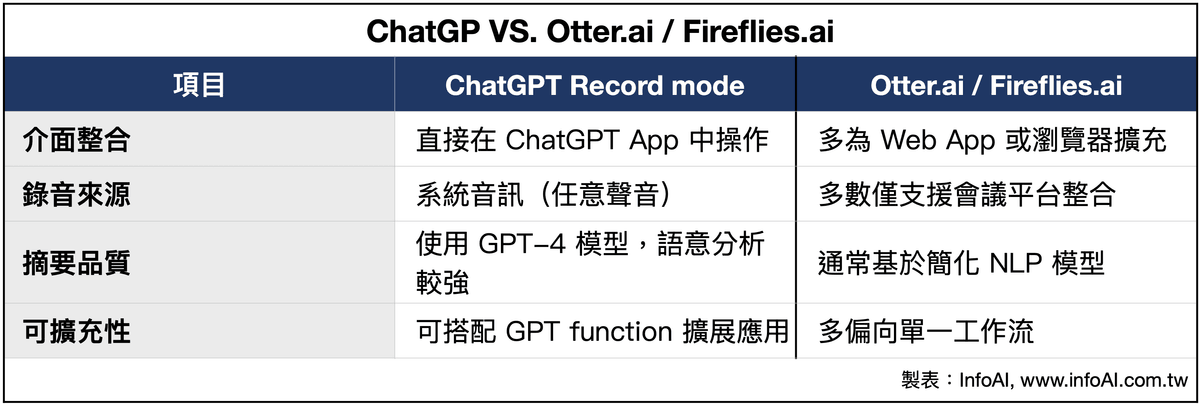
如果你已是 ChatGPT Plus 用戶,又經常需要自己做筆記或摘要,這項新功能可望取代原本的 Otter 或 Notion AI 摘要流程。
06|可以怎麼延伸應用?這些搭配值得一試
這項功能的價值,不只是「錄音」,而是它可以成為你整個 AI 助理系統的一部分。以下是幾種延伸應用方式:
1. 搭配 Notion 或 Evernote 建立知識庫
可將會議摘要自動同步到筆記平台,按日期或專案分類。
2. 與 Slack 整合推播重點
每日會議後自動生成摘要並發送至 Slack 頻道。
3. 串接 GPT Function 自動生成後續信件
「根據會議內容草擬一封 Email 給業務團隊」這種應用也可串接實作。
4. 訓練你自己的會議分析 Agent
將摘要資料儲存,未來透過 GPT 訓練成「了解你過去會議歷史」的個人專屬助理。
07|會不會發展成「全天候 AI 助理」?
這項功能雖然目前仍屬「被動錄音 + 簡單分析」,但已經預示著未來 AI 工具的走向:從應答式對話,走向主動記憶與流程伴隨。
未來可能的進展包括:
實時語音摘要功能(像 Apple Intelligence 的 Live Transcription)
加入行事曆與任務系統,主動提醒與任務追蹤
變成 Agent 類型角色,與其他人互動或發問
分析你過去數百場會議內容,成為決策建議顧問
你現在看到的「錄音筆記模式」,其實只是整個「AI 個人助理革命」的第一步。
08|這樣思考我該不該用
最後,是否該把這項功能納入日常工作流?你可以從以下三個面向思考:
立即使用
你經常參加線上會議、研討會或課程
你本來就有錄音需求,只是想找更智慧的筆記方法
你是 ChatGPT Plus 用戶,想善用訂閱權益
注意風險
你常錄下別人對話但未事先說明
公司對錄音有嚴格規定
擔心資料傳送至 OpenAI 雲端儲存的資安問題
暫不適合
你完全不想花時間在錄音檔案整理
用的是 Windows 電腦(目前尚不支援)
不願意付費訂閱 Plus 版本
結語:AI 開始「記得你」的時代,你該學會選擇怎麼讓它聽
ChatGPT 的錄音筆記模式並不炫技,它沒有畫面、沒有提示聲、也沒有動畫效果。它就像一個默默坐在旁邊的助理,幫你聽、幫你記、幫你想。
真正的關鍵在於:當 AI 開始「傾聽」你生活的每一場對話、每一段會議,你願不願意信任它?你是否已準備好擁有一個「記憶超人」?
這項功能,不只是工具升級,更是 AI 角色從「資訊提供者」轉向「數位共同工作者」的重要轉捩點。
參考資料:
www.tomsguide.com/ai/chatgpt/openai-confirms-mac-users-are-getting-a-chatgpt-upgrade-with-a-big-disclaimer-attached
[ 版權聲明與授權須知 ]
權利聲明: 本文之著作權為 InfoAI 所有,並受《著作權法》保護。
授權範圍: 如欲引用、轉載、公開發布或用於任何商業用途,皆須事先取得 InfoAI 的正式書面授權。
聯繫方式: 授權請來信至 contentpower688@gmail.com
[ 定製內容供稿合作 ]
如果您正在尋找一個能深刻理解 AI 並擅長創造卓越內容的長期合作夥伴,歡迎隨時與我們聯繫。請來信至 contentpower688@gmail.com。
如果你也對全球最新的AI現況與趨勢有興趣,歡迎點擊[ 按鈕]訂閱InfoAI電子報,或是掃描[QRCode ]/點擊[ 按鈕]加入Line社群,隨時隨地獲得值得閱讀的全球AI新聞精選與解讀。

GPT‑5 推出進入倒數,推理與寫程式能力大幅躍進,Sam Altman 一句話揭開序幕
Tesla 首間超充餐廳正式開幕,24 小時營運、結合電影院與機器人服務,打造未來感用餐體驗
AI 重新打造《綠野仙蹤》:Google 與 Sphere 攜手推出沉浸式經典重現,揭示生成式技術的未來場景
從「工地用的 GPT」開始說起,建築現場迎來 AI 革命:Trunk Tools 獲 4000 萬美元投資,打造智慧工程代理人平台
洞察觀點|GPT-5 從對話工具進化為任務執行者,接下來你會用 AI 幫你完成什麼?
AI 新手必看:GPT、Claude 和 Gemini 模型選擇指南
提升生產力的秘訣,用 GPT 排序你的每日任務
如何用 AI 提升內容創作效率,讓你脫穎而出
OpenAI 推出 ChatGPT 多功能智慧代理:AI 開始幫你「做事」的時代來了
OpenAI AI瀏覽器計畫,挑戰Google Chrome的野心
你未來的工作方式,可能會被這場變革徹底改寫:OpenAI 正準備讓 ChatGPT 變成下一代的 Google Docs + Slack
Mattel × OpenAI:當 Barbie 有了 AI 大腦,你的玩具櫃迎來世代交
OpenAI推ChatGPT超級助理 挑戰Siri與Google Assistant
OpenAI推出語音影片互動功能 ChatGPT進化為AI助理
OpenAI升級Operator代理人,開啟AI進軍企業自動化新時代
OpenAI推ChatGPT-4o語音AI助理 挑戰Siri引爆智慧助理競賽
OpenAI 推出 ChatGPT PDF 匯出功能 強化企業應用場景與專業使用體驗
讓 ChatGPT 更懂你,OpenAI 記憶功能使用指南
AI素養的起點,是擁有世界的視野。
InfoAI為您打開一扇窗,每日博覽全球AI動態,將最新的資訊與洞見盡收眼底。
我們不只讓您『知道』,更讓您『看懂』,從廣博的見識中,淬鍊出屬於您的獨到眼光。
InfoAI 為您:
01|精選出最值得關注的新聞
02|解讀新聞洞察趨勢與啟發
03|從市場商機進行深度探索
提案成功研究院
助力創業成功,募資成功,提案成功。
Content Power
{ AI 世代的出版商 }
運用AI與知識庫
聰明創作好內容



